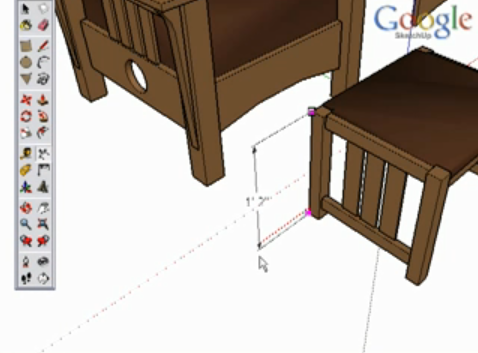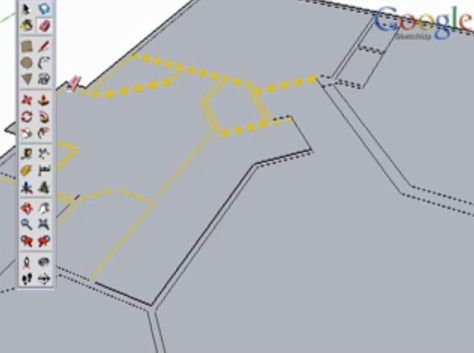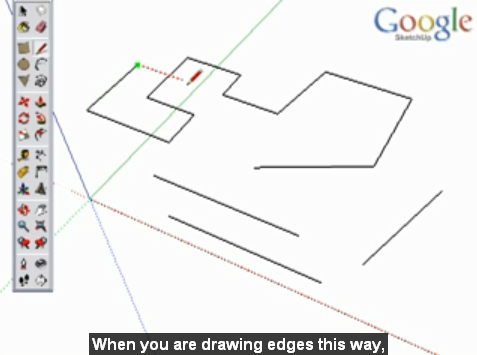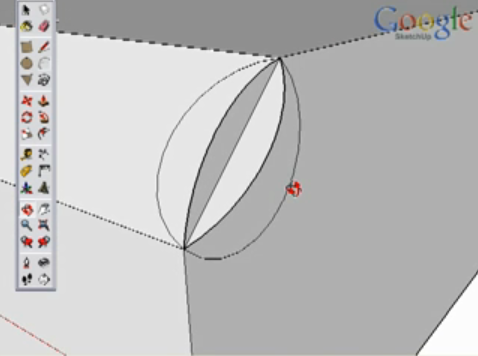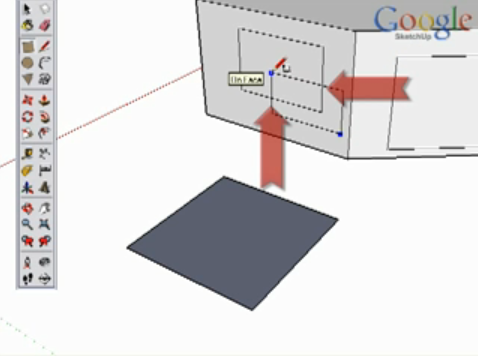이번 글도 구글어스용 3D 모델을 제작하는데 사용되는 스케치업(Sketchup)의 툴바 강좌로서, 오늘은 제작된 3D 모델의 크기를 표시해주는 치수(Dimension) 도구에 대한 설명입니다. 이제까지의 비디오 강좌는 밀고당기기(Push/Pull) 도구, 선택(Selection) 도구, 회전(Rotation) 도구, 사각형(Rectangle) 도구, 원호(Arc) 도구, 이동(Rotation) 도구, 선(Lines) 도구, 지우개(Eraser) 도구, 자유곡선(Freehand) 도구, 나를따르라(Follow me) 도구 등을 참고하시기 바랍니다. Sketchup 7을 다운로드 받으셨다면, 먼저 "View->Tool Bars-> Large Toolset"을 선택해 두시면, 비디오에 나오는 것과 비슷한 환경..